Kontrol F di iPhone: 3 Cara Mencari Kata di iPhone
Diterbitkan: 2021-09-17Smartphone jarang membuat kita ketinggalan komputer hari ini. Menulis email, mengedit video, mengkonsumsi konten, perangkat pintar di telapak tangan kita telah menjadi begitu kuat sehingga mereka telah menggantikan banyak perangkat lain dalam hidup kita, termasuk komputer lama yang bagus.
Namun, ada kalanya Anda masih merindukan notebook atau desktop Anda. Dan salah satunya adalah ketika seseorang harus menggunakan pintasan praktis yang seringkali hanya diasosiasikan dengan komputer dan notebook. Kami sering kehilangan kesederhanaan menekan beberapa tombol bersamaan dan langsung mendapatkan hasilnya. Salah satu pintasan keyboard yang biasa kami (ya, 'dulu') rindukan saat menjelajah di iPhone kami adalah Control+ F ( Command + F di Mac).
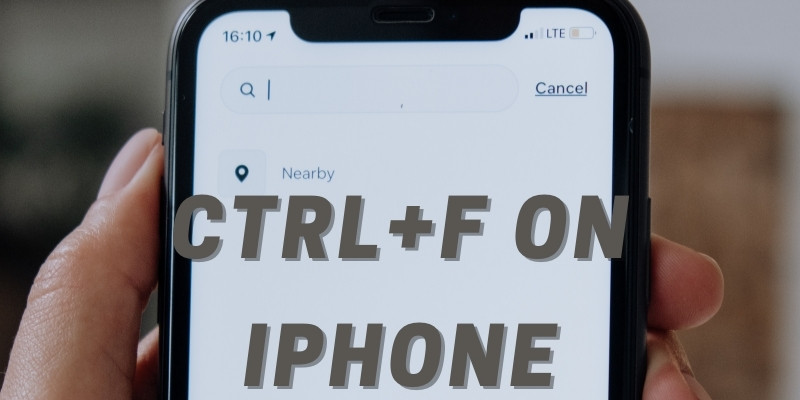
Daftar isi
Cara Mengontrol F di iPhone
Ctrl F perintah pencarian membantu Anda menemukan satu kata tertentu di antara apa yang bisa menjadi lautan gambar gambar dan teks. Cukup tekan tombol Ctrl dan F bersama-sama di komputer Anda, dan bilah pencarian kecil yang bagus muncul di mana Anda dapat mengetikkan kata tertentu yang Anda cari, dan kata itu akan disorot di layar itu. Sayangnya, ini tidak berfungsi jika Anda menggunakan iPhone atau iPad.
Tetapi itu tidak berarti bahwa Anda tidak dapat mencari kata-kata di jendela browser di iPhone atau iPad Anda. Anda sebenarnya dapat melakukan sesuatu yang mirip dengan Ctrl F di iPhone juga. Yang harus Anda lakukan adalah mengikuti langkah-langkah sederhana ini:
Bagaimana Cara Mencari Di Dalam Halaman di Safari?
- Buka Safari dan buka halaman web yang ingin Anda cari:
Di iPhone Anda, Anda mendapatkan browser pra-instal bernama Safari. Silakan temukan dan buka. Setelah Anda membuka aplikasi, Anda harus mengetikkan alamat halaman web di bilah pencarian di atas untuk membuka halaman web yang ingin Anda cari.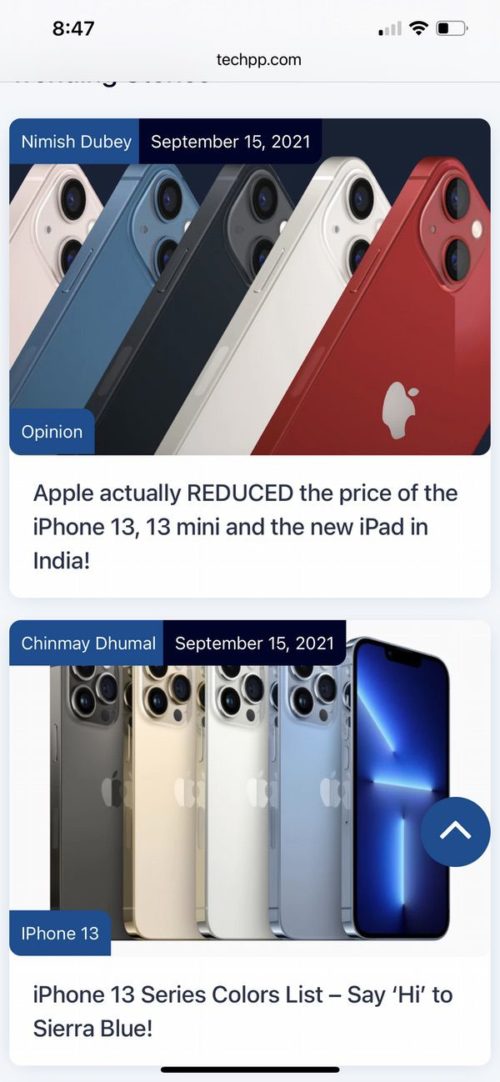
- Ketik kata di bilah pencarian
Setelah halaman web yang Anda inginkan dimuat, Anda sekarang dapat mengetikkan kata atau frasa tertentu yang Anda cari di bilah alamat. Ya, ketik di tempat Anda mengetik URL. Hanya ingat untuk tidak menekan enter! - Buka "Di halaman ini:"
Setelah mengetikkan kata/frasa di kotak pencarian, akan muncul beberapa pilihan di bawah kata tersebut. Dalam hal ini, Anda harus pergi ke "Di halaman ini," di bawah ini yang akan menjadi kata yang Anda ketik dengan "Temukan" di depannya. Ini adalah opsi yang harus Anda pilih.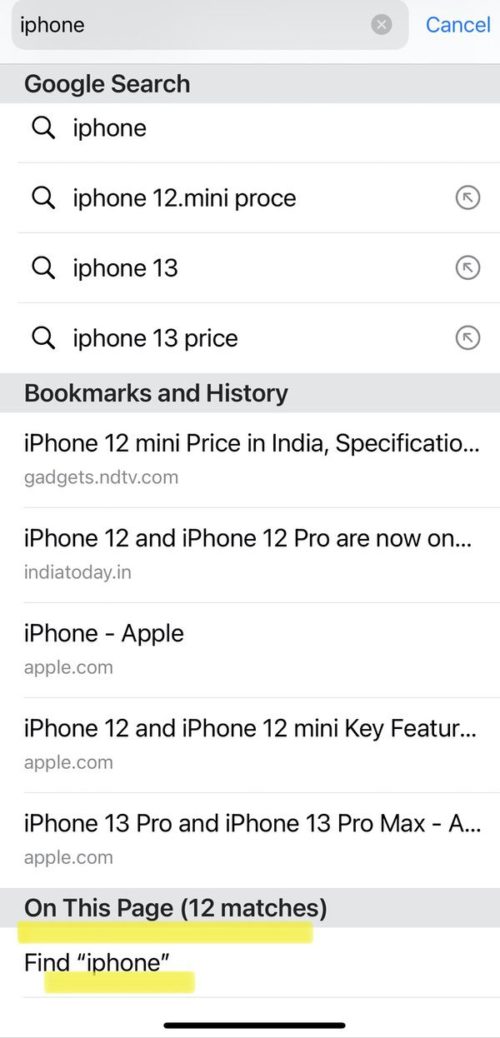
- Voila, kata itu disorot di halaman:
Sama seperti di komputer, kata yang Anda ketik akan disorot di halaman web. Di dasar halaman, Anda juga akan melihat kotak dengan kata yang Anda cari, bersama dengan jumlah tempat di mana kata itu ditemukan di halaman. Gunakan panah di depannya untuk pindah ke tempat lain di halaman tempat kata itu ditemukan. Anda cukup mengetuk panah ini untuk menemukan kalimat tertentu yang Anda cari.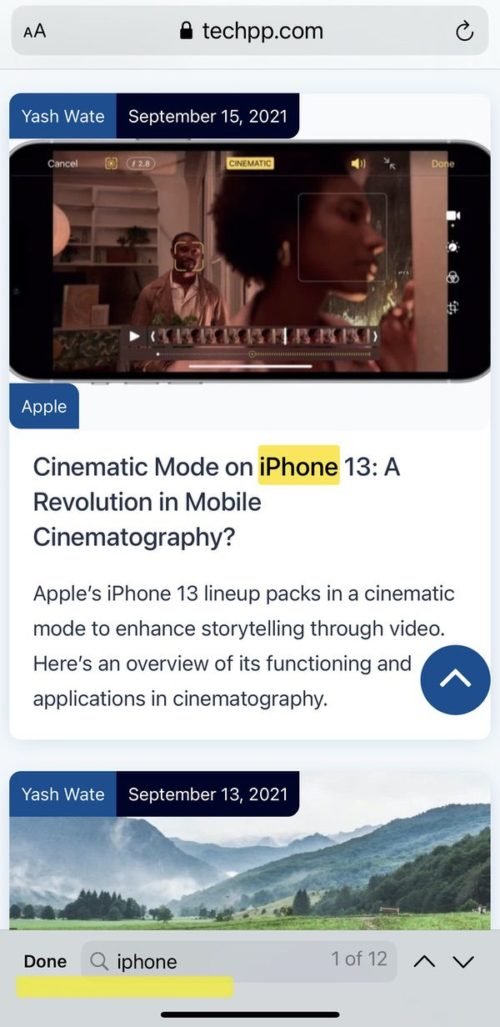
- Cari istilah lainnya atau tekan “Selesai:”
Setelah Anda selesai dengan pencarian Anda, Anda dapat mencari istilah lain dengan mengetiknya di kotak pencarian di dasar, atau jika Anda selesai, cukup tekan opsi "Selesai" di dalam kotak, dan Anda akan dibiarkan seperti biasa. halaman web.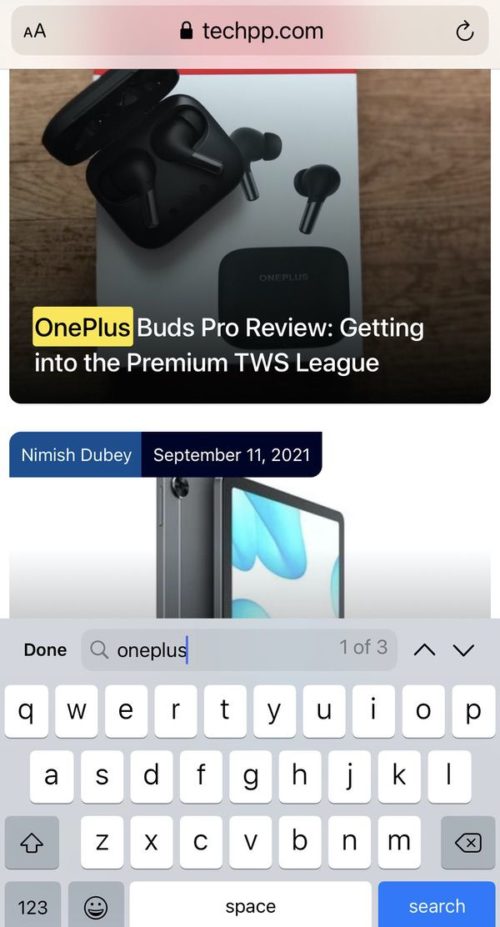
Cara Menelusuri Dalam Halaman di Chrome
Safari mungkin menjadi browser default di iPhone Anda, tetapi itu tidak berarti Anda tidak dapat menggunakan Chrome, browser paling populer di dunia. Ya kamu bisa. Jika Anda bukan orang Safari dan ingin menikmati manfaat dari perintah Control+F di Chrome, Anda juga dapat melakukannya. (Klik di sini jika Anda ingin tahu cara mengubah browser default di iOS.)
- Buka aplikasi Chrome di iPhone Anda:
Cukup buka aplikasi Chrome di iPhone Anda dan ketik alamat halaman web yang ingin Anda cari di kotak pencarian. - Ketuk tiga titik:
Setelah Anda berhasil memuat halaman web di aplikasi Chrome Anda, Anda harus mengetuk ikon tiga titik (…) yang ada di sisi kanan bawah layar.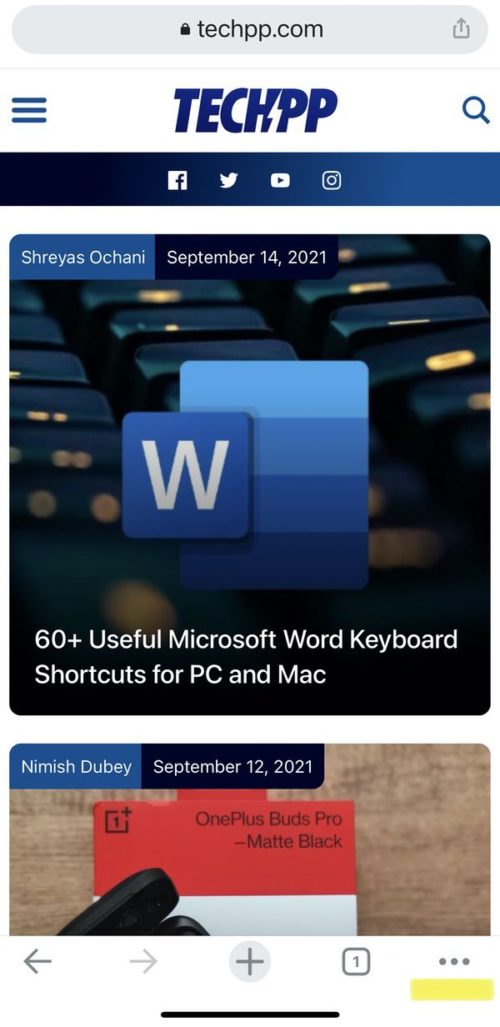
- Pilih "Temukan di halaman:"
Mengetuk ikon titik akan membuka daftar opsi. Anda perlu menggulir ke bawah dalam daftar, temukan opsi "Temukan di halaman", dan pilih.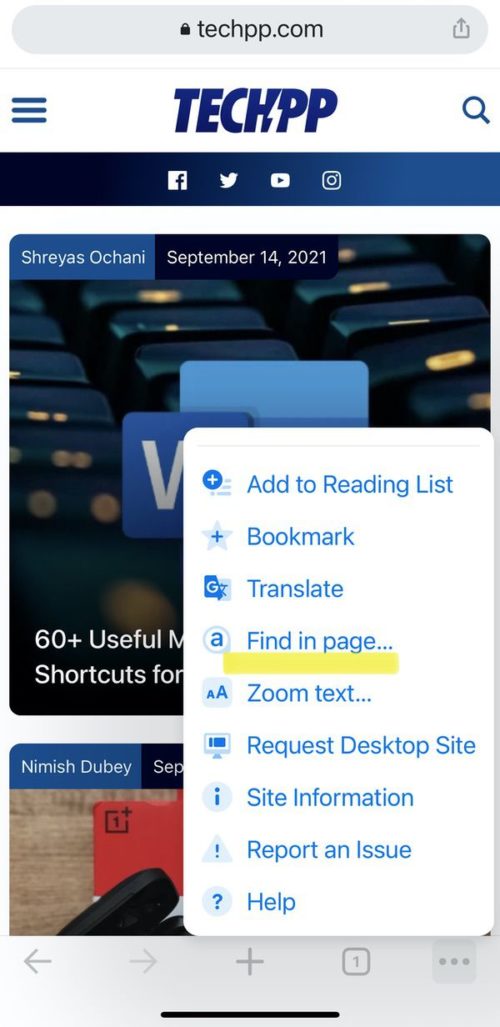
- Ketikkan kata atau frasa:
Bilah pencarian akan muncul tepat di atas halaman segera setelah Anda memilih opsi "Temukan di halaman". Yang perlu Anda lakukan sekarang adalah mengetikkan kata atau frasa tertentu yang Anda cari, dan hasilnya akan disorot di halaman.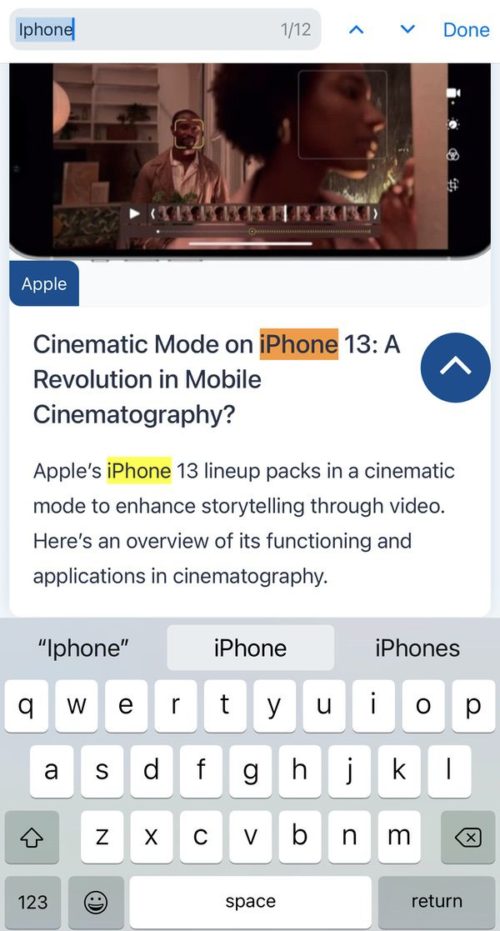
- Gunakan panah untuk menelusuri:
Seperti di Safari, bilah pencarian ini juga memiliki panah atas dan bawah di depannya, yang dapat Anda gunakan untuk mendapatkan hasil yang Anda cari. - Lakukan pencarian lain atau ketuk "Selesai:"
Setelah Anda selesai dengan pencarian Anda, Anda dapat mencari istilah lain di kotak yang sama, atau jika Anda telah menyelesaikan pencarian Anda, cukup klik pada opsi "Selesai" di sebelah kotak pencarian, dan Anda akan memiliki halaman web biasa Anda kembali!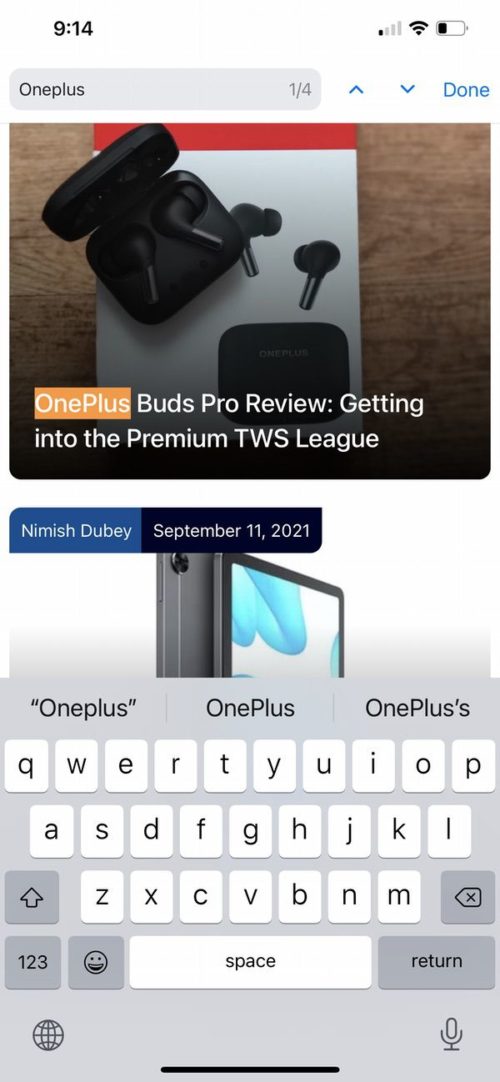
Cara termudah untuk Menemukan Kata di iPhone
Ya, ada cara ketiga juga. Dan opsi ini berfungsi terlepas dari apakah Anda menggunakan aplikasi Chrome atau aplikasi Safari untuk menjelajah dan sebenarnya merupakan opsi termudah dalam buku kami.

- Buka halaman web:
Anda dapat melakukan ini di Safari atau Chrome. Cukup buka halaman web tempat Anda ingin mencari kata. - Ketuk ikon Bagikan:
Setelah Anda membuka halaman web, Anda harus mengetuk tombol Bagikan. Di aplikasi Safari, Anda akan menemukannya di dasar layar Anda, sedangkan di aplikasi Chrome, itu ditempatkan di dalam kotak alamat di sisi kanan atas layar Anda. Dalam kedua kasus, itu terlihat seperti panah yang menunjuk ke atas dan ke luar dari sebuah kotak.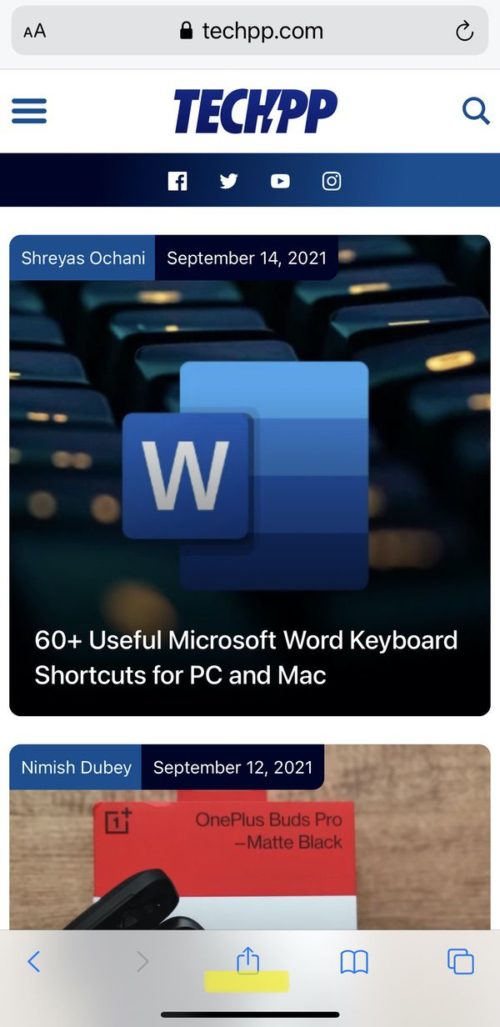
- Klik "Temukan di/di Halaman":
Setelah mengklik ikon Bagikan, daftar opsi baru (lembar berbagi) akan muncul di layar Anda. Dari sini, Anda harus memilih opsi "Temukan di Halaman" jika Anda menggunakan Safari atau pilih "Temukan di Halaman" jika Anda menggunakan Chrome.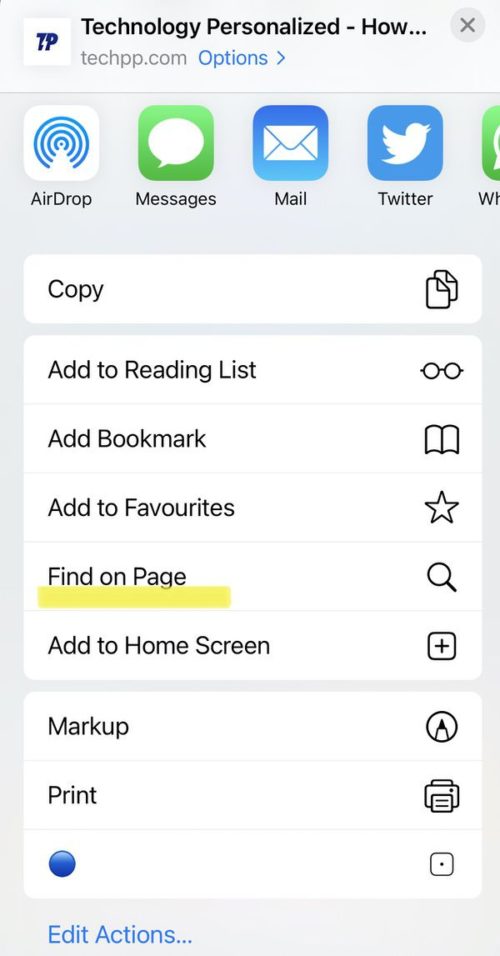
- Ketikkan kata/frasa:
Mengklik opsi akan langsung membuka bilah pencarian dengan keyboard di layar Anda. Sekarang yang harus Anda lakukan adalah mengetikkan kata yang Anda cari, yang akan disorot pada halaman.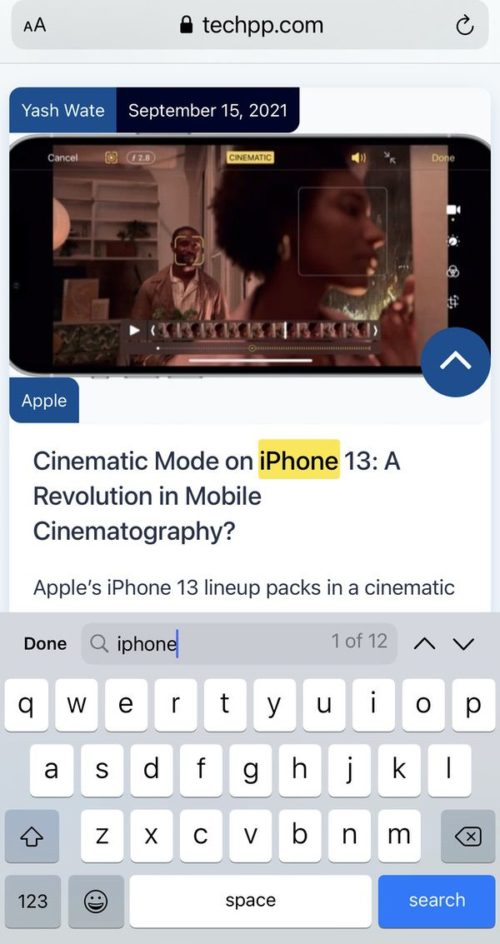
- Gunakan panah:
Anda akan mendapatkan panah ke atas dan ke bawah dalam hal ini dengan baik. Anda dapat menavigasi jalan Anda melalui pencarian Anda sampai Anda menemukan yang Anda cari. - Cari lebih banyak atau Selesai:
Setelah Anda selesai dengan pencarian Anda, Anda dapat mengetikkan istilah atau kata lain untuk mencari, atau cukup ketuk opsi "Selesai" yang ada di sebelah kotak pencarian, dan Anda akan kembali ke halaman biasa Anda.
Pertanyaan yang Sering Diajukan
2. Bagaimana Ctrl F di iPhone PDF?
Saat Anda menggunakan iPhone, Adobe Acrobat Reader adalah cara termudah untuk menemukan frasa atau kata dalam dokumen. Setelah Anda membuka dokumen, ketuk kaca pembesar di bagian atas layar, lalu ketik istilah pencarian apa pun yang Anda cari.
Selain itu, jika Anda tidak memiliki Adobe Acrobat Reader, Anda dapat menggunakan iBooks. Prosesnya identik. Gunakan kaca pembesar untuk melakukan pencarian pada file PDF yang ingin Anda cari.
3. Bagaimana Anda mengontrol F di Google Documents di iPhone?
Di aplikasi Google Documents di iPhone Anda, ketuk Lainnya > Temukan dan Ganti . Ketik istilah pencarian yang ingin Anda temukan dan ketuk Cari . Untuk melihat dan menggulir setiap kali kata tersebut digunakan, gunakan panah di bagian atas layar.
4. Bagaimana Anda menggunakan pencarian Control F pada iPhone di PowerPoint?
Untuk mencari kata atau frasa tertentu di presentasi Anda, ketuk ikon Temukan (Lensa Pembesar) di sudut kanan atas PowerPoint untuk iPhone. Kemudian, ketikkan kata atau frasa yang ingin Anda cari. Untuk opsi pencarian lainnya, ketuk ikon Opsi di sebelah kiri kotak pencarian.
5. Bagaimana Anda Mengontrol F di iPhone Notes?
- Gesek ke bawah dalam daftar catatan untuk membuka kotak pencarian.
- Ketuk kotak pencarian, lalu ketik apa yang Anda cari. Anda juga dapat memilih pencarian yang disarankan, seperti "catatan dengan gambar", lalu memasukkan teks tambahan untuk mempersempit pencarian Anda. Jika catatan dikunci, hanya judulnya yang muncul di hasil pencarian.
Untuk mencari kata dalam Catatan tertentu, ketuk ikon tiga titik horizontal di sudut kanan atas lalu ketuk opsi " Temukan di Catatan ".
6. Bagaimana Cara Mengontrol-F pada iPhone di Pesan?
Anda dapat mencari kata atau frasa di app Pesan di iPhone dengan dua fitur bawaan - bilah pencarian Pesan dan pencarian Spotlight. Anda dapat mencari percakapan pesan teks menggunakan bilah pencarian aplikasi Pesan atau fitur Spotlight iOS.
